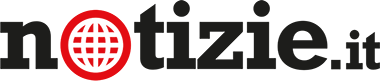Una caratteristica popolare del calendario di Microsoft Outlook è la possibilità di ricevere promemoria per i compiti programmati e appuntamenti. Se tali promemoria iniziano ad apparire, a volte non correttamente, l’opzione di promemoria è probabilmente disattivata o il file è danneggiato. Per controllare lo stato della funzione, è possibile correggere il problema e ripristinare i promemoria corretti in Outlook.
Istruzione
1 Avviare Microsoft Outlook. Vai al menu “Strumenti” nel 2003 o Outlook 2007 e selezionare “Opzioni”. Selezionare “Altro,” fare clic su “Opzioni avanzate” e scegliere “Opzioni promemoria.” In Outlook 2010, vai alla scheda “File” e fare clic su “Opzioni”. Selezionare la scheda “Avanzate” nel pannello di sinistra e trovare la sezione “Promemoria”.
2 Assicurarsi che l’opzione “Visualizza il Promemoria” sia selezionata in Outlook 2003 o 2007. In Outlook 2010, verificare che la casella “Mostra Promemoria” sia selezionata. Fare clic su “OK”. Se è stata già selezionata, proseguire per riparare i file corrotti.
3 Uscire da Microsoft Outlook. In Windows XP, fare clic sul pulsante “Start” e selezionare “Esegui”. Digitare “outlook / cleanreminders” nella casella Apri e fare clic su “OK”. In Windows Vista o Windows 7, fare clic su “Start” e digitare “Outlook / cleanreminders” nella casella di ricerca nella parte inferiore del menu Start. Selezionare “Promemoria Outlook / Clean” dalla lista dei risultati. Microsoft Outlook si apre.
4 Verificare che i promemoria di Outlook funzionino. In caso contrario, continuare con la fase finale.
5 Fare clic sul pulsante “Start” e selezionare “Esegui” in Windows. Digitare “outlook / resetfolders” XP nella casella Apri e fare clic su “OK”. In Windows Vista o Windows 7, fare clic su “Start” e digitare “Outlook / resetfolders” nella casella di ricerca nella parte inferiore del menu “Start”. Selezionare “Outlook / Ripristina cartelle” dalla lista dei risultati. Microsoft Outlook apre con le cartelle con i promemoria mancanti o danneggiati e li ripristina.